treiberinstallation:mac
Installation unter macOS
Grundsätzlich wird unter macOS nur der Standard-Treiber von FTDI benötigt. Diesen einfach herunterladen und installieren.
Damit der GBMBoost mit diesem Treiber problemlos läuft, muß der FTDI-Chip auf dem GBMBoost ebenfalls die Standardwerte enthalten. Alle aktuell bei Fichtelbahn zu beziehenden GBMBoost werden direkt mit diesen Werten ausgeliefert. Der GBMBoost sollte somit einfach nutzbar sein. Anstecken - läuft!
Wer einen älteren GBMBoost besitzt, in dem noch modifizierte Daten im FTDI-Chip enthalten sind, muß diese auf Standardwerte ändern. Dies läßt sich wie folgt durchführen:
- Man benötigt einen Windows-Rechner und den für das Betriebssystem passenden und für den GBMBoost bereits angepassten Treiber. Statt des Windows-Rechners kann man diese Schritte auch in einer virtuellen Umgebung wie zum Beispiel „Parallels“ unter macOS ausführen. Auf aktuellen Betriebssystemen (Windows 10, etc.) stimmt die Signatur in einem selbst angepassten Treiber nicht mehr und dieser wird dann vom Betriebssystem nicht mehr geladen. Das hat zur Folge, dass der FTDI-Chip nicht erkannt wird. Sollte man hier auf Probleme stossen und keine Verbindung zum FTDI-Chip bekommen, so kann man den GBMBoost auch vom BiDiB-Doktor auf die passenden Daten flashen lassen.
- Auf diesem System installiert man das Programm „FTProg“, welches man auf der Seite von FTDI herunterladen kann.
- Der GBMBoost wird mit dem Rechner verbunden, das Programm „FTProg“ gestartet.
- In dem Reiter „Devices“ wird „Scan and Parse“ ausgewählt. Jetzt wird der USB-Chip auf dem GBMBoost gesucht. Wenn alles korrekt installiert und verbunden ist, müßte ein ähnliches Fenster erscheinen:

- Unter dem Punkt „USB Device Descriptor“ wird die Custom VID/PID auf „FTDI Default“ gestellt.
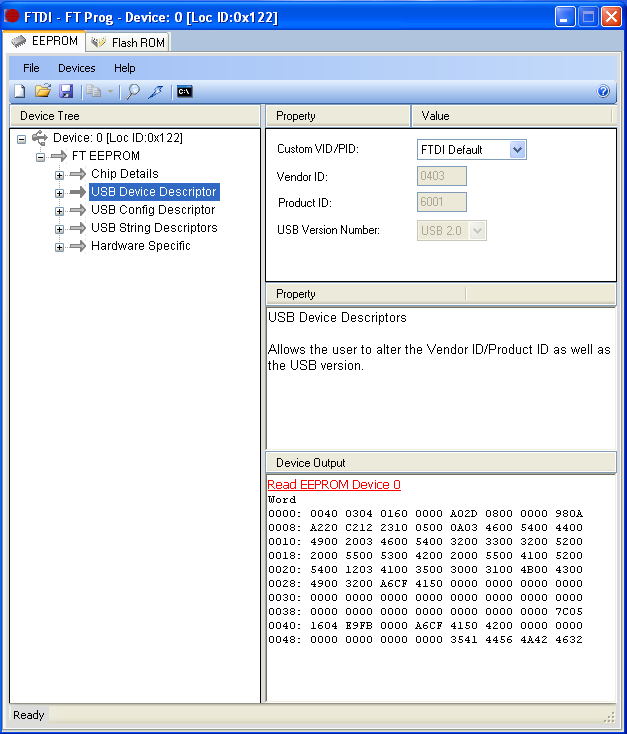
- Das Feld „Auto Generale Serial No:“ wird abgewählt. Dadurch bleibt die Seriennummer erhalten.
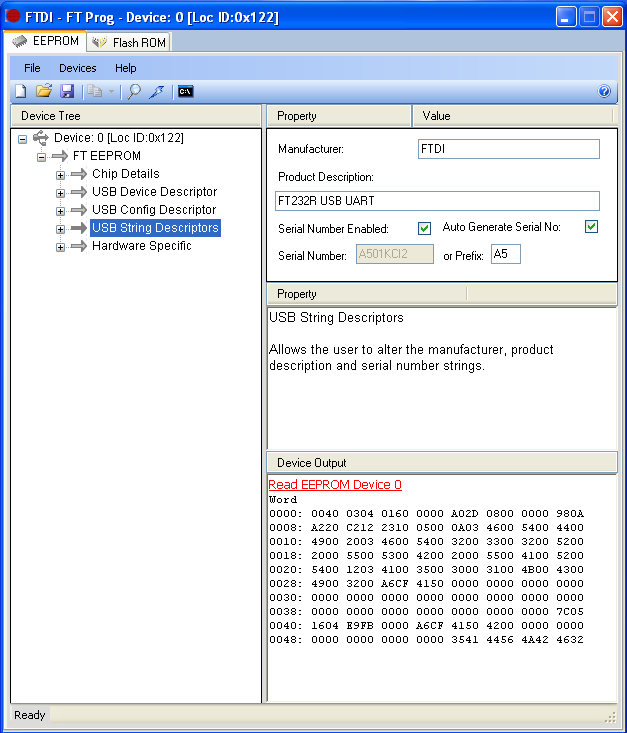
- Wenn alles soweit korrekt eingetragen ist, wird das „Blitzsymbol“ geklickt und in dem sich dann öffnenden Fenster der Programmiervorgang gestartet, der nur ein paar Sekunden dauert.
- Soweit ist alles fertig programmiert und der GBMBoost kann mit einem Mac verbunden werden. Auf diesem Mac muß der Standard FTDI-Treiber installiert sein. Diesen kann man auf der Herstellerseite herunterladen. Nach einem Neustart sollte der GBMBoost unter „Apfel-Menü“ → „Über diesen Mac“ → „Weitere Informationen“ → „Systembericht“ → „USB“ jetzt zu finden sein.

- Für die weitere Installation/Nutzung bitte die entsprechenden Anleitungen der Modellbahnsteuerungssoftware beachten.
treiberinstallation/mac.txt · Zuletzt geändert: 2019/10/08 00:16 von 12mm